- Гоогле је додао опцију у изаберите одређена профил када покренете претраживач, баш као и ти изаберите а профил на Нетфлик.
- Да бисте омогућили Бирач профила у Гоогле Цхроме, отвори га и тип цхроме: // флагс / # енабле-нев-профиле-пицкер у трака за адресу.
- Гоогле Цхроме користи већина људи који прегледају Интернет. Прочитајте више о томе из нашег Одељак Гоогле Цхроме.
- Наше Центар за техничке водиче је место за почетак ако вам је потребан водич о скоро сваком софтверу, хардверу или подешавању који можете да замислите.
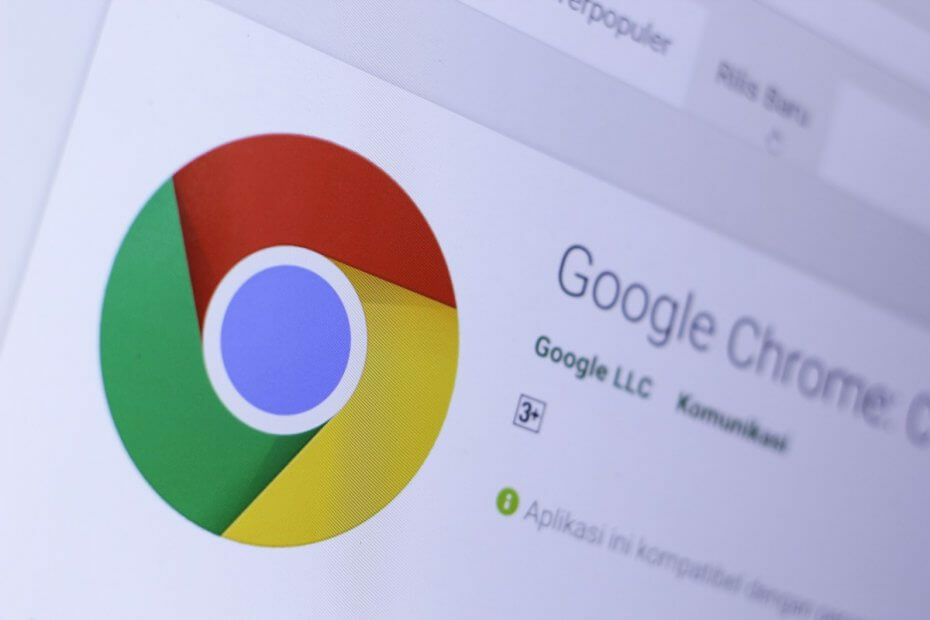
Овај софтвер ће одржавати и покретати управљачке програме, чиме ће се заштитити од уобичајених рачунарских грешака и квара хардвера. Проверите све своје управљачке програме у 3 једноставна корака:
- Преузмите ДриверФик (верификована датотека за преузимање).
- Кликните Покрените скенирање да бисте пронашли све проблематичне управљачке програме.
- Кликните Ажурирај управљачке програме да бисте добили нове верзије и избегли кварове у систему.
- ДриверФик је преузео 0 читаоци овог месеца.
Лепо је променити профил у Гоогле Цхроме, посебно ако сви чланови породице користе исти рачунар. Не морате се борити ни секунде више за то ко је затворио који језичак и зашто.
Гоогле је додао опцију одабира одређеног профила када покренете прегледач, баш као и када изаберете профил на Нетфлик-у.
Како могу да омогућим бирач профила у Гоогле Цхроме-у?
Ако желите да омогућите Бирач профила у Гоогле Цхроме-у, тачно следите ове кораке:
- Отворите Гоогле Цхроме и откуцајте цхроме: // флагс / # енабле-нев-профиле-пицкер у траци за адресу.
- Најбоља опција биће управо Нови бирач профила. Кликните на дугме са десне стране да бисте га омогућили.
- Притисните дугме за поновно покретање у доњем десном углу екрана.
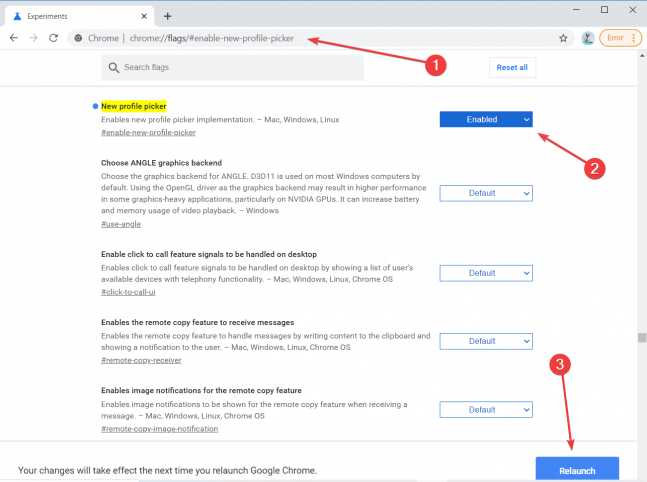
Када притиснете дугме, видећете све профиле који постоје у Гоогле Цхроме-у и моћи ћете да бирате између њих.
Наравно, након што кликнете на профил, Цхроме ће започети са свим картицама које је профил отворио последњи пут.
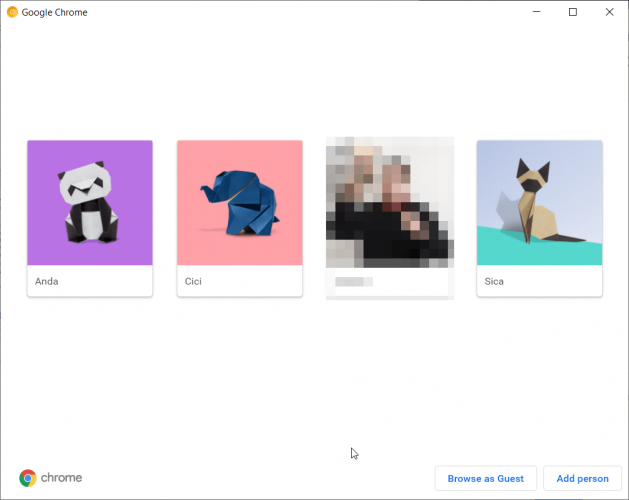
Како могу да додам други профил у Гоогле Цхроме?
Ако сте омогућили Бирач профила, лако је притиснути Додај особу у доњем десном углу почетног прозора. Даље, само откуцајте име и одаберите слику профила за њега баш као на слици испод.
Такође можете створити пречицу за профил на радној површини ако оставите квачицу у доњем левом углу.
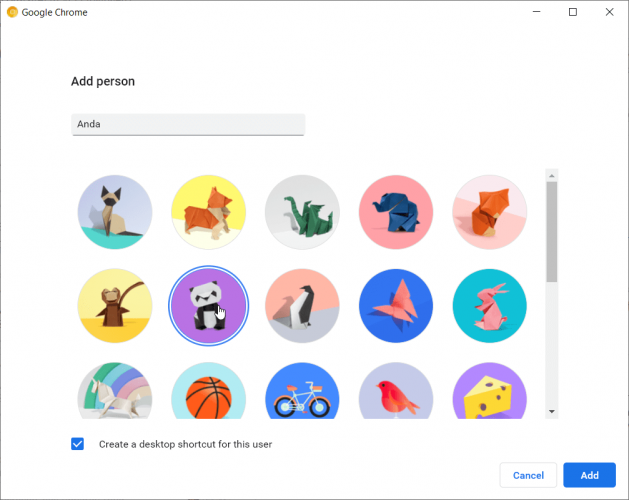
Како могу да додам профил без бирача профила?
Ако нисте омогућили Бирач профила, и даље је прилично лако додати профил.
- Кликните на слику профила у горњем десном углу екрана.
- Сада кликните на дугме Додај са дна прозора профила. Видећете исти прозор за додавање профила тачно онакав какав видите ако желите да додате профил из Програма за бирање профила.
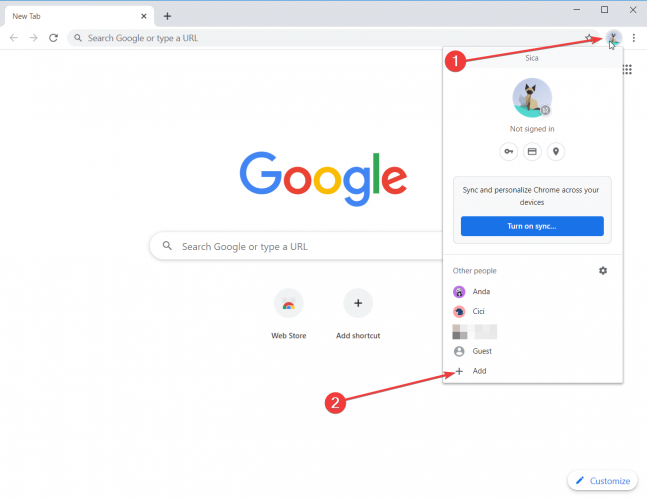
Бирач профила је сада доступан, али само за Гоогле Цхроме Цанари верзија.
Да ли вам се свиђа бирач профила? Како се осећате због тога? Оставите нам своје мисли у коментарима испод.

